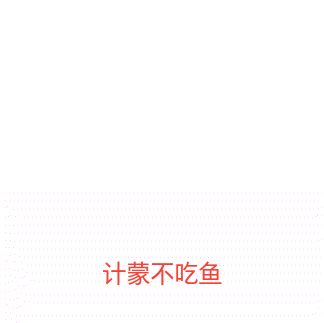ViewGroup的绘制流程
要自定以ViewGroup,我们首先需要了解ViewGroup的绘制流程,其实View与ViewGroup绘制基本相同,只是在ViewGroup中,不仅仅要绘制自己,还要绘制其中的子控件,所以ViewGroup的绘制流程分为三步:测量,布局,绘制,分别对应onMeasure(),onLayout(),onDraw()。
1.onMeasure():测量当前控件的大小,为正式布局提供建议,注意仅仅只是建议,至于用不用看onLayout()。
2.onLayout():使用layout()函数对所有子控件进行布局。
3.onDraw():根据布局的位置绘图。
这里onDraw()就不再赘述了,前面自定义的所有View()基本都讲解过如何使用onDraw(),本博文重点介绍onMeasure()和onLayout()函数。
onMeasure()函数与MeasureSpec
首先,我们来看看onMeasure() 函数的定义:
protected void onMeasure(int widthMeasureSpec,int heightMeasureSpec)
这里主要传进去两个参数,分别是widthMeasureSpec和heightMeasureSpec。它们是父类传递过来给当前ViewGroup的一个建议值,即想把当前ViewGroup的尺寸设置为宽widthMeasureSpec,高heightMeasureSpec。
虽然他们两个是int类型,但其实他们是由mode+size两部分组成的,转换位二进制都是32位的,前2位代表模式mode,后30位代表数值。
模式分类
既然说到mode模式,我们来看看它的三种分类:
(1)UNSPECIFIED(未指定):父元素不对子元素施加任何束缚,子元素可以得到任何想要的数值。
(2)EXACTLY(完全):父元素决定子元素的确切大小,子元素将被限定在给定的边界里而忽略它本身的大小。
(3)AT_MOST(至多):子元素至多达到指定大小的值。
既然提到了模式,很显然,我们提取模式进行判断,就需要听过与运算得到,这里Android给我们提供了一个简单的方法,直接提取:
MeasureSpec.getMode(int spec)//获取模式 MeasureSpec.getSize(int spec)//获取数值
那么代码中使用起来的代码就是这样:
int measureWidth=MeasureSpec.getSize(widthMeasureSpec) int measureWidhtMode=MeasureSpec.getMode(widthMeasureSpec) //heightMeasureSpec同样如此使用。
如何使用模式
我们先来看看一般我们在XML中如何定义控件的宽高的,有如下三种方式:
(1)warp_content:对应模式MeasureSpec.AT_MOST。
(2)match_parent:对应模式的MeasureSpec.EXACTLY。
(2)具体值(比如设置60px,60dp等):对应模式的MeasureSpec.EXACTLY。
我们从这里看出来,一般我们用不到MeasureSpec.UNSPECIFIED模式。但是我们这里需要注意的是,如果我们设置为MeasureSpec.EXACTLY模式,就不必设置我们计算的大小数值,因为用户已经指定,而设置为MeasureSpec.AT_MOST(warp_content)就需要我们设置具体数值。所以,我们自定义ViewGroup的onMeasure()函数一般都是这样的:
protected void onMeasure(int widthMeasureSpec, int heightMeasureSpec) { super.onMeasure(widthMeasureSpec, heightMeasureSpec); int measureWidth=MeasureSpec.getSize(widthMeasureSpec); int measureHeight=MeasureSpec.getSize(heightMeasureSpec); int measureWidhtMode=MeasureSpec.getMode(widthMeasureSpec); int measureHeightMode=MeasureSpec.getMode(heightMeasureSpec); //这里计算width,height setMeasuredDimension((measureWidhtMode==MeasureSpec.EXACTLY)?measureWidth:width,(measureHeightMode==MeasureSpec.EXACTLY)?measureHeight:height); }
如果等于MeasureSpec.EXACTLY就不需要进行计算设置,如果是MeasureSpec.AT_MOST(warp_content)就需要计算控件大小的步骤。
onLayout()函数
前面已经说过了,onLayout()函数是实现所有子控件布局的函数,需要注意的是,这里是实现所有子控件的布局,至于自己我们后面会介绍。我们先来看看onLayout()函数的定义:
protected abstract void onLayout(boolean changed, int l, int t, int r, int b);
可以看到这是一个抽象函数,说明只要你需要自定义ViewGroup,就必须实现该函数,想我们后面自定义ViewGroup实现LinearLayout一样,都需要重写这个函数,然后按照自己的规则,对子控件进行布局。
自定义ViewGroup实现LinearLayout
我们假设,我们需要自定义的ViewGroup是一个垂直布局,所以我们知道,整体控件的高就是子控件高的和,宽度就是子控件中最宽的哪个,所以我们的onMeasure()函数实现如下:
protected void onMeasure(int widthMeasureSpec, int heightMeasureSpec) { super.onMeasure(widthMeasureSpec, heightMeasureSpec); int measureWidth=MeasureSpec.getSize(widthMeasureSpec); int measureHeight=MeasureSpec.getSize(heightMeasureSpec); int measureWidhtMode=MeasureSpec.getMode(widthMeasureSpec); int measureHeightMode=MeasureSpec.getMode(heightMeasureSpec); //这里计算width,height int height=0; int width=0; int count=getChildCount(); for(int i=0;i<count;i++){ //测量子控件 View child=getChildAt(i); measureChild(child,widthMeasureSpec,heightMeasureSpec); int childWidth=child.getMeasuredWidth(); int childHeight=child.getMeasuredHeight(); height+=childHeight;//高度叠加 width=Math.max(width,childWidth);//宽度取最大 } setMeasuredDimension((measureWidhtMode==MeasureSpec.EXACTLY)?measureWidth:width,(measureHeightMode==MeasureSpec.EXACTLY)?measureHeight:height); }
可以看到,我们实现的原理,基本与上面讲解的一致,获取子控件最宽的宽度设置为整体ViewGroup的宽度,设置ViewGroup的高度为子控件高度和。因为我们的高度宽度在XML中都设置为了warp_content,这里就需要我们自己计算。(XML代码最后)
接着,就是实现我们的onLayout()函数,因为我们说了我们是实现垂直布局的LinearLayout,所以我们需要在这个函数中布局子控件的位置。代码如下:
protected void onLayout(boolean changed, int l, int t, int r, int b) { int top=0; int count=getChildCount(); for(int i=0;i<count;i++){ View child=getChildAt(i); int childWidth=child.getMeasuredWidth(); int childHeight=child.getMeasuredHeight(); child.layout(0,top,childWidth,childHeight); top+=childHeight; } }
因为我们是垂直布局,也没有设置什么pading,margin,所以左上角坐标就只有top在变化叠加,也就是加上第一个子控件的高度就是第二个子控件的top。我们的XML代码如下:
<?xml version="1.0" encoding="utf-8"?> <com.liyuanjinglyj.customviewgroup.MyViewGroup xmlns:android="http://schemas.android.com/apk/res/android" xmlns:tools="http://schemas.android.com/tools" android:layout_width="wrap_content" android:layout_height="wrap_content" android:background="@android:color/holo_red_dark" tools:context=".MainActivity"> <TextView android:layout_width="wrap_content" android:layout_height="wrap_content" android:text="我是第一个子控件"/> <TextView android:layout_width="wrap_content" android:layout_height="wrap_content" android:text="我是第二个子控件"/> <TextView android:layout_width="wrap_content" android:layout_height="wrap_content" android:text="我是第三个子控件(但我加长了)"/> </com.liyuanjinglyj.customviewgroup.MyViewGroup>
但是我们还是需要注意一下getMeasuredWidth()与getWidth()区别,getMeasuredWidth()函数在onMeasure()过程结束后,就可以获取到宽度值,而getWidth()函数要在onLayout()过程结束后才能获取到宽度值,所以我们上面都使用getMeasuredWidth()。
而且getMeasuredWidth()函数是通过setMeasuredDimension()函数进行设置的,getWidth()函数则是通过layout()函数来设置的。所以我们在前面自定义的所有View中都是在onDraw()中使用getWidth(),因为其他地方必须等onMeasure()与onLayout()指定完后才能获取到。
本文Github下载地址:点击下载